Daptar eusi
Nalika damel sareng Microsoft Excel ageung, sakapeung urang kedah ngitung sél anu gaduh sababaraha kriteria. Dina lembar kerja Excel pikeun ngagampangkeun pagawéan urang, sababaraha sél tetep kosong. Éta sababna urang ngitung sél anu henteu kosong. Dina artikel ieu, urang bakal diajar lima cara gancang jeung cocog pikeun ngitung sababaraha kritéria kolom sarua dina Excel éféktif jeung ilustrasi luyu.
Unduh Buku Latihan
Unduh buku latihan latihan ieu sawaktos Anjeun keur maca artikel ieu.
COUNTIF kalawan Sababaraha Kriteria.xlsx
5 Cara nu Cocog pikeun Ngagunakeun COUNTIF kalawan Sababaraha Kriteria dina Kolom Sarua dina Excel
Sebutkeun, urang gaduh set data anu ngandung inpormasi ngeunaan sababaraha Proyék . Proyék Ngaran , Manajer proyék-proyék éta, sareng perkiraan biaya proyék éta dirumuskeun dina kolom B, C, jeung D masing-masing. Urang bakal ngitung sél tina set data urang ku cara nerapkeun COUNTIF fungsi kalawan sababaraha kriteria dina kolom anu sarua. Ieu ringkesan set data kanggo tugas ayeuna.

1. Anggo Fungsi COUNTIF pikeun Ngitung Sél sareng Sababaraha Kriteria dina Kolom Sarua Dumasar Nilai Téks dina Excel
Pungsi COUNTIF nyaéta fungsi nu pangheulana pikeun ngitung sél nu mibanda sababaraha kriteria.
Tina susunan data urang, urang bakal ngitung sél dumasar kana téks.nilai nu hartina nurutkeun ngaran proyék. Hayu urang tuturkeun léngkah-léngkah ieu di handap.
Lengkah-lengkahna:
- Kahiji, pilih sél D16 pikeun ngitung sél nu ngandung ngaran proyék. PMB , jeung PDB .

- Ayeuna, ketik nu fungsi COUNTIF dina Formula Bar. Fungsi COUNTIF nyaeta,
=COUNTIF(B5:B14, "PMB") + COUNTIF(B5:B14, "PDB")
- Dimana B5:B14 nyaéta rujukan sél pikeun duanana rumus. Kami geus ditambahkeun dua COUNTIF fungsi pikeun dua kolom béda dumasar kana nilai téks maranéhanana. Kahiji COUNTIF urang biasa ngitung biaya PMB jeung nu kadua ngitung sarua keur PDB .
- PMB sareng PDB mangrupikeun nami proyék.

- Salajengna, pencét Enter dina keyboard anjeun sareng anjeun bakal tiasa kéngingkeun deui fungsi COUNTIF dumasar kana nami proyék sareng uih deui 5 .

Baca Selengkapnya: Kumaha Ngalarapkeun COUNTIF Henteu Sarua sareng Téks atanapi Kosong dina Excel
2. Larapkeun Fungsi COUNTIF pikeun Ngitung Sél nganggo Sababaraha Kriteria dina Kolom Sarua Antara Dua Nilai dina Excel
Dina metode ieu, urang bakal nerapkeun fungsi COUNTIF pikeun ngitung sél anu gaduh sababaraha kriteria dina kolom anu sami antara dua nilai. Tina set data urang, urang bakal ngitung sél anu nilaina antara $750000 jeung $900000 . Jang ngalampahkeun éta, turutan parentahdi handap.
Léngkah-léngkah:
- Kahiji-hiji, pilih sél D16 pikeun ngitung sél anu ngandung biaya proyék antara $750000 jeung $900000 .

- Sanggeus éta, ketik fungsi COUNTIF dina Formula Bar. Pungsi COUNTIF nyaéta,
=COUNTIF(D$5:D$14, ">750000")-COUNTIF(D$5:D$14,">900000")
- Dimana D$5:D$14 nyaéta rujukan sél, jeung rujukan sél téh mutlak sabab urang ngagunakeun tanda absolute cell reference($) .
- The kahiji COUNTIF fungsi ngitung sél nu niléyna leuwih gede ti $750000 jeung nu kadua COUNTIF fungsi ngitung sél nu niléyna kurang ti $900000 .
- Tanda minus(-) dipaké pikeun ngurangan kaluaran dua fungsi.

- Ku kituna, pencét Lebetkeun dina keyboard anjeun sareng anjeun bakal tiasa kéngingkeun deui fungsi COUNTIF dumasar kana nami proyék sareng uih deui 5 .

3. Laksanakeun Fungsi COUNTIF pikeun Ngitung Sél sareng Sababaraha Kriteria dina Kolom Sarua Antara Dua Tanggal dina Excel
Sebutkeun, susunan data kami nyayogikeun wates waktu sababaraha proyék. Urang bakal nerapkeun COUNTIFS fungsi pikeun ngitung sél anu nilaina antara 5/1/2020 sareng 8/5/2021 . Tina set data urang, urang bakal ngitung sél anu nilaina antara. Jang ngalampahkeun éta, tuturkeun pitunjuk di handap.
Léngkah-léngkah:
- Mimitina, pilih sél D16 pikeun ngitung sél anu ngandung antara dua tanggal proyék.
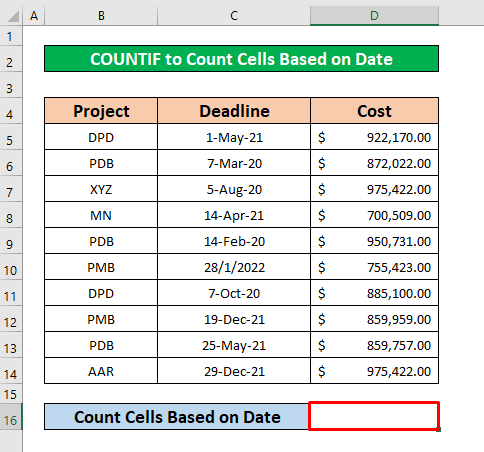
- Sanggeus éta, ketik fungsi COUNTIFS dina Formula Bar. Pungsi COUNTIFS nyaéta,
=COUNTIFS($C$5:$C$14, ">=5/1/2020", $C$5:$C$14, "<=8/5/2021")
- Dimana $C$5:$C$14 nyaéta rujukan sél, jeung rujukan sél téh mutlak sabab urang ngagunakeun tanda absolute cell reference($) .
- >=5/1/2020 dipake pikeun sél anu tanggalna leuwih gede ti 5 Méi 2020 , jeung <=8/5/2021 dipake pikeun sél anu tanggalna leuwih gede ti 8 Méi 2021 .
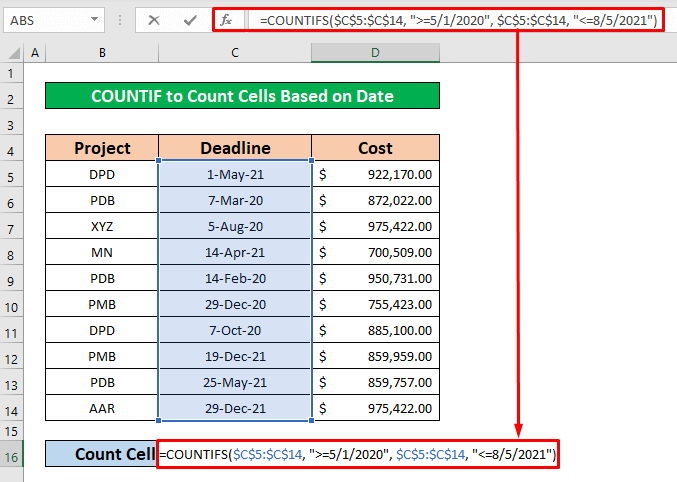
- Ku kituna, pencét Enter dina keyboard anjeun sarta anjeun bakal bisa meunangkeun mulang fungsi COUNTIFS dumasar kana ngaran proyék jeung mulang téh 6 .

4. Gabungkeun Fungsi SUM jeung COUNTIF jeung Sababaraha Kriteria dina Kolom Sarua dina Excel
Dina metoda ieu, urang bakal ngitung kriteria nu ditangtukeun ku nerapkeun fungsi SUM jeung COUNTIF . Tina susunan data urang, hayu urang ngitung nami manajer proyék anu namina Vinchant sareng Anny . Pikeun ngitung total ngaran Vinchant jeung Anny mangrupa tugas anu gampang. Jang ngalampahkeun éta, mangga tuturkeun pitunjuk di handap ieu.
Léngkah-léngkah:
- Kahiji, pilih sél D16 pikeun ngitung sél anu ngandung ngaran manajer proyék ngaranna Vinchant jeung Anny.

- Sanggeus éta, ketik fungsi SUM jeung COUNTIF dina Formula Bar. Fungsina nyaéta,
=SUM(COUNTIF(C5:C14,{"Vinchant";"Anny"})) Rumus Rumus
- Di jero fungsi COUNTIF , C5:C14 nyaéta sél rentang, sarta fungsi ieu jalan kalawan AND Logika . Vinchant jeung Anny mangrupa kriteria1 jeung kriteria2 fungsi COUNTIF .
- Pungsi SUM bakal nyimpulkeun total kriteria nu geus diasupkeun kana fungsi COUNTIF .

- Salajengna, pencét Enter dina anjeun keyboard jeung anjeun bakal bisa meunangkeun deui fungsi SUM jeung COUNTIF dumasar kana ngaran manajer proyék jeung mulang 5 .

Baca Selengkapnya: COUNTIF sareng Sababaraha Kriteria dina Kolom Béda dina Excel (Boh Kriteria Tunggal sareng Multiple)
5. Anggo COUNTIF Fungsi jeung Logika OR jeung Sababaraha Kriteria dina Kolom Sarua
Panungtungan tapi teu saeutik, urang bakal ngagunakeun fungsi COUNTIFS kalawan OR logika kalawan sababaraha kriteria. Ieu mangrupikeun cara anu paling gampang sareng paling hemat waktos. Urang bakal ngitung sél nu ngandung DPD, PMB, jeung PDB ngaran proyék jeung manajer proyék pakait jeung OR Logika . Hayu urang tuturkeun léngkah-léngkah ieu di handap pikeun diajar!
Lengkah-léngkah:
- Kahiji, pilih sél D17 .

- Sanggeus éta, ketik fungsi COUNTIFS dina Formula Bar. Pungsi COUNTIFS nyaéta,
=COUNTIFS(B5:B14, {"DPD";"PMB";"PDB"},C5:C14,{"Vinchant";"Anny";"Catthy"})
- Dimana B5:B14 nyaéta rujukan sél dimana urang bakal manggihan nami proyék DPD, PMB, jeung PDB.
- C5:C14 digunakeun pikeun manggihan ngaran manajer proyék nu pakait jeung proyék nu geus ditugaskeun dina kolom B .
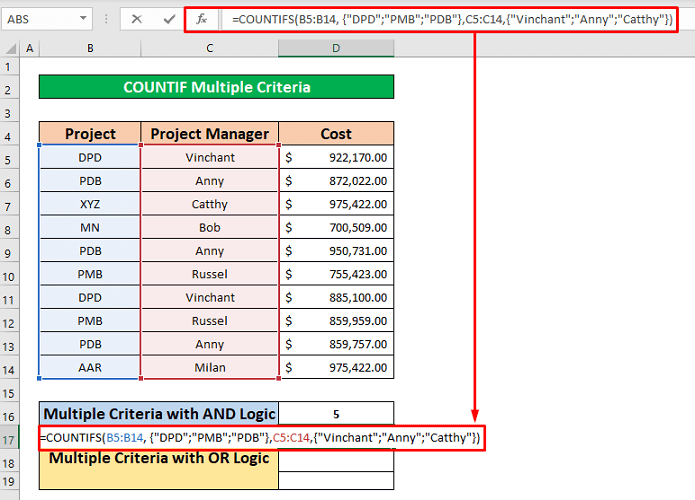
- Ku kituna, pencét Enter dina keyboard anjeun sarta anjeun bakal meunang kaluaran nu dipikahoyong ku ngagunakeun nu COUNTIFS fungsi nu geus dibikeun di handap screenshot.

Hal-hal nu kudu Inget
👉 #NAME kasalahan lumangsung nalika salah ngetik ngaran rentang.
👉 Kasalahan #REF! lumangsung nalika rujukan sél teu valid.
Kacindekan
Mugi sadayana metodeu anu cocog anu disebatkeun di luhur pikeun ngitung sél anu gaduh sababaraha kritéria dina kolom anu sami ayeuna bakal ngadorong anjeun pikeun nerapkeunana dina spreadsheet Excel anjeun kalayan produktivitas anu langkung ageung. Anjeun wilujeng sumping pikeun mairan upami anjeun gaduh patarosan atanapi patarosan.

